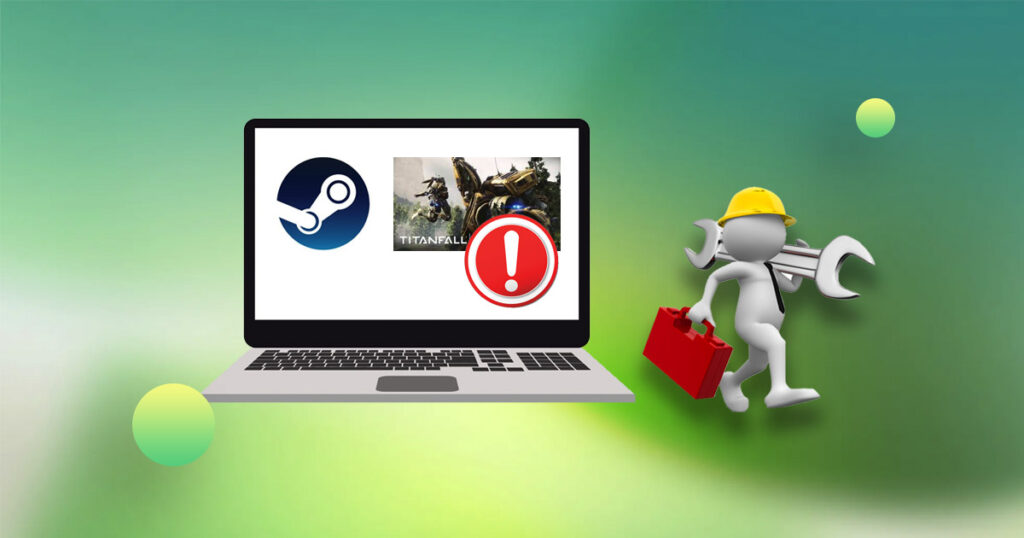최근에 Steam에서 ‘Titanfall 2’를 즐겨 플레이하고 있습니다. 하지만 어제 Steam에서 ‘Titanfall 2’를 실행할 때 오류 메시지 “실행 오류: 게임을 시작할 수 없습니다”가 나타났습니다. ‘Titanfall 2’가 Steam에서 실행되지 않는 문제를 어떻게 해결할 수 있을까요?
플레이어가 ‘Titanfall 2’를 시작할 수 없을 때, 팀원들은 이미 게임을 할 준비가 되어 있어 모든 것이 갑작스러운 충격으로 느껴집니다. 불행히도 많은 플레이어들이 이 문제를 겪어왔습니다. 걱정하지 마세요. 게임을 정상적으로 사용하기 위해 오류의 가능한 원인을 이해하면 ‘Titanfall 2’를 수정하고 원활하게 실행할 수 있습니다.
왜 ‘Titanfall 2’가 실행되지 않나요?
‘Titanfall 2’가 Steam에서 실행되지 않는 이유는 다음과 같습니다:
- Titanfall 2 게임 파일이 손상되었거나 누락됨.
- Titanfall 2를 관리자 권한으로 실행하지 않음.
- Windows 보안 프로그램이나 백신 소프트웨어가 중단됨.
- Steam 오버레이 애플리케이션이 게임을 방해함.
- 계정이 아직 연결되지 않음.
Titanfall 2가 Steam에서 실행되지 않는 문제를 어떻게 해결하나요?
다음 단계에 따라 가능한 모든 원인을 하나씩 해결해야 합니다. 이를 통해 ‘Titanfall 2’ 실행 문제를 쉽게 해결할 수 있습니다.
방법 1. 설치 폴더에서 Titanfall 2 실행하기
많은 플레이어들이 설치 폴더에서 직접 ‘Titanfall 2’를 성공적으로 실행했다는 보고가 있습니다. Steam이 설치 폴더에서 자동으로 Titanfall 2를 열지 못하는 경우가 있습니다. 설치 폴더에서 Titanfall 2를 여는 단계는 다음과 같습니다:
- 바탕 화면에서 Titanfall 2 바로가기를 찾습니다. 또는 ‘시작’ 메뉴에서 ‘Titanfall 2’를 찾아 바탕 화면으로 드래그하여 바로가기를 만듭니다.
- Titanfall 2 아이콘을 마우스 오른쪽 버튼으로 클릭하고 ‘속성’ 옵션을 선택합니다.
- ‘파일 위치 열기’를 클릭하여 ‘Titanfall 2’의 실행 파일을 찾고, 해당 파일을 두 번 클릭하여 직접 ‘Titanfall 2’를 실행합니다.
방법 2. 관리자 권한으로 Titanfall 2 실행하기
Titanfall 2를 관리자 권한으로 시작하지 않으면 정상 작동에 필요한 리소스에 접근할 수 있는 권한이 없을 수 있습니다. Titanfall 2가 Steam에서 실행되지 않을 때, Steam을 관리자 권한으로 실행해야 Titanfall 2가 정상적으로 시작됩니다. 다음 단계에 따라 진행하세요:
- 바탕 화면의 Steam 아이콘을 마우스 오른쪽 버튼으로 클릭하고 ‘속성’ 옵션을 선택합니다.
- ‘속성’ 창에서 ‘호환성’ 탭으로 이동합니다.
- ‘이 프로그램을 관리자 권한으로 실행’을 체크합니다.
- ‘적용’과 ‘확인’ 버튼을 클릭합니다. Steam을 실행하고 ‘Titanfall 2’를 엽니다.
방법 3. 게임 파일의 무결성 확인
게임 파일의 무결성이 손상되면 Steam의 ‘Titanfall 2’가 실행되지 않을 수 있습니다. 특히 손상된 파일이 게임 정상 실행에 필수적일 경우 더욱 그렇습니다. Steam에서 게임 파일의 무결성을 확인하면 손상된 게임 파일을 찾아 수정합니다. 다음 단계를 따르세요:
- Steam을 열고 ‘라이브러리’ 섹션으로 이동합니다.
- 왼쪽 패널에서 ‘Titanfall 2’를 마우스 오른쪽 버튼으로 클릭하고 ‘속성’ 옵션을 선택합니다.
- ‘로컬 파일’ 탭으로 이동하여 ‘게임 파일의 무결성 확인’ 버튼을 클릭합니다.
- 확인이 완료되면 ‘Titanfall 2’를 다시 시작할 수 있습니다.
방법 4. 문제 있는 게임 파일 복구
게임 파일의 무결성 확인으로 문제가 해결되지 않으면 전문 DLL 복구 도구를 사용하여 Steam, Titanfall 2 및 시스템과 관련된 손상되거나 누락된 DLL 파일을 복구해야 합니다. 따라서 Titanfall 2와 직접 또는 간접적으로 관련된 오류 DLL 파일이 수정됩니다.
우리는 Bitwar DLL Fixer를 추천합니다. 이 도구는 컴퓨터에서 문제 있는 DLL 파일을 스캔하고 새 복사본을 다운로드하여 원래 위치에 대체합니다. Bitwar DLL Fixer는 게임, 애플리케이션, 시스템, 런타임 라이브러리 및 DirectX 파일과 관련된 누락된 DLL 파일을 복원할 수 있습니다. 업계 최고의 99% 성공률을 자랑하며, 클릭 한 번으로 복구 과정을 실행할 수 있습니다.
Bitwar DLL Fixer 소프트웨어 공식 웹사이트: https://www.bitwarsoft.com/ko/dll-fixer
다음은 Bitwar DLL Fixer를 통해 ‘Titanfall 2’의 문제 있는 게임 파일을 복구하는 단계입니다:
- Bitwar DLL Fixer를 다운로드하고 설치한 후 애플리케이션을 시작합니다. 메인 화면에서 다양한 시스템 파일 복구 옵션을 볼 수 있습니다. 선택하는 데 어려움이 있다면 ‘전체 복구’를 선택하고 ‘전체 스캔’을 클릭하여 ‘Titanfall 2’의 문제 있는 게임 파일을 복구합니다.
- Bitwar DLL Fixer가 결함이 있는 DLL 파일, 프로그램 또는 게임을 스캔합니다.
- 스캔이 완료되면 복구 버튼을 클릭합니다. 복구 과정이 완료된 후 컴퓨터를 재부팅하고 Steam에서 ‘Titanfall 2’를 다시 시작합니다.
방법 5. Windows 보안 비활성화
보안 프로그램이 게임의 정상 실행을 방해할 수 있습니다. 컴퓨터에 타사 백신 소프트웨어가 설치되어 있는 경우, 이를 일시적으로 비활성화하거나 제거해야 합니다. 대부분의 Windows 사용자는 Windows 보안을 신뢰하며 이를 켜놓고 보호를 받습니다. Windows 보안을 비활성화하려면 다음 단계를 따르세요:
- ‘시작’ 메뉴에서 ‘Windows 보안’을 검색하여 엽니다.
- ‘바이러스 및 위협 방지 설정’ 섹션에서 ‘설정 관리’ 옵션을 클릭합니다.
- 실시간 보호 옵션을 끕니다. 이제 Steam을 재시작하고 ‘Titanfall 2’를 엽니다.
방법 6. 그래픽 카드 드라이버 업데이트
그래픽 카드 드라이버는 모든 게임이 원활하게 실행되는 데 중요합니다. 그래픽 카드 드라이버가 업데이트되지 않으면 최신 버전의 게임을 지원하지 못해 게임 실행 시 문제가 발생할 수 있습니다.
- 시작 메뉴를 마우스 오른쪽 버튼으로 클릭합니다. 메뉴에서 장치 관리자 옵션을 선택합니다.
- 확장하려면 “디스플레이 카드” 옵션을 클릭하세요.
- 그래픽 드라이버를 마우스 오른쪽 버튼으로 클릭하고 드라이버 업데이트 옵션을 선택합니다.
- 팝업 창에서 “업데이트된 드라이버 소프트웨어 자동 검색” 옵션을 선택합니다. 화면의 지시에 따라 드라이버 업데이트를 완료하세요.
방법 7. EA 애플리케이션을 Steam과 연결하기
EA 애플리케이션은 EA 게임을 실행하는 데 필수적입니다. EA 애플리케이션이 감지되지 않으면 ‘Titanfall 2’가 컴퓨터에서 실행되지 않습니다. 또한, EA 계정을 Steam 계정과 연결해야 Titanfall 2가 실행 시 EA 애플리케이션을 감지할 수 있습니다. EA 계정을 Steam 계정과 연결하는 단계는 다음과 같습니다:
- Steam에 로그인합니다.
- ‘Titanfall 2’로 이동하여 ‘게임 시작’ 버튼을 클릭합니다.
- EA 애플리케이션이 설치되지 않았다면 설치합니다.
- 설치 후, 2단계에서 ‘게임 시작’ 버튼을 클릭하면 EA 애플리케이션이 자동으로 실행됩니다.
- EA 계정을 Steam에 연결하라는 요청이 나타납니다. ‘계정 연결’ 버튼을 클릭하여 계속 진행합니다.
- EA 애플리케이션에서 EA 계정으로 로그인합니다. Steam이 계정을 감지하고 연결이 완료되면 게임을 시작할 수 있다는 알림이 표시됩니다.
방법 8. Steam 오버레이 비활성화
Steam 오버레이는 게임 중에 다양한 커뮤니티 앱과 기능에 접근할 수 있게 해주는 게임 내 기능으로, 이로 인해 ‘Titanfall 2’가 실행되지 않을 수 있습니다. 특정 오버레이 애플리케이션에서 오류가 발생할 경우 프로세스를 방해할 수 있습니다. 따라서 Steam 오버레이 옵션을 비활성화해야 합니다.
- 컴퓨터에서 Steam을 시작합니다. Steam 메뉴 옵션으로 이동하여 ‘설정’을 클릭합니다.
- 왼쪽 패널에서 ‘게임 중’ 옵션을 선택합니다.
- ‘게임 중에 Steam 내장 인터페이스 사용’ 옵션의 선택을 해제합니다.
- ‘확인’ 버튼을 클릭하여 변경 사항을 저장합니다.
결론
Steam에서 ‘Titanfall 2’가 실행되지 않을 때 당황하지 마세요. 차근차근 문제를 해결할 수 있습니다. EA 계정을 Steam 계정과 연결했는지 확인하세요. Titanfall 2는 시스템에서 EA 애플리케이션을 감지해야 제대로 실행됩니다. 마지막으로, Bitwar DLL Fixer를 사용하여 손상되거나 누락된 Titanfall 2 관련 게임 파일을 즉시 복구하는 것을 추천합니다.